MP3s in Hörbücher für den iPOD umwandeln unter Windows
Wir gehen einmal davon aus, wir besitzen einen Ipod sowie einige Hörbücher im MP3-Format. Problem: Wir können die Datein zwar auf unserem iPod speichern, ABER sie befinden sich mitten zwischen unserer gesamten Musik und nicht in der Kategorie Hörbücher, wo sie ja eigentlich genau hinpassen würden.
Und so funktionierts: Als erstes müssen wir unsere MP3s erstmal in M4As verwandeln. Dies macht man in ITunes mit einem Rechtsklick auf die Datein und dann „AAC Version erstellen“. Itunes speichert die neue Version dann standartmäßig unter EigeneDatein – EigeneMusik – iTunes. So, jetzt haben wir also eine M4A Version, wir wollen jedoch eine M4B-Version, da dies Apples Format für Hörbücher ist. Der Trick hierbei ist, das die beiden Dateitypen eigentlich identisch sind bis auf die Deklaration. Bei Windows befinden wír uns ín der konfortablen Situation, Dateitypen einfach im Explorer ändern zu können. Sie gehen bei diesen Datein also einfach auf „umbennen“ und ändern das „.m4a“ in ein „.m4b“.
ACHTUNG: Wenn bei Ihnen am Ende der Datei gar keine Endung steht, dann liegt das daran, dass Sie die entsprechende Option im Explorer nicht aktiviert haben, aber dem kann man leicht Abhilfe schaffen. Klicken Sie hierzu im Explorer auf Extras – Ordneroption und gehen hier auf den Reiter „Ansicht“. Entfernen Sie jetzt das Häkchen beim Punkt „Erweiterungen bei bekannten Dateitypen ausblenden“ und schon sehen sie alle Dateierweiterungen.
Wenn die Datein jetzt als „m4b“s deklariert sind erkennt sie iTunes und damit auch Ihr iPod als Hörbuch und legt sie entsprechend ab.
Viel Spaß beim Hören wünscht Ihnen
Leo
Weitere Videos zum Thema
Wir hoffen, dass dir der Beitrag MP3s in Hörbücher für den iPOD umwandeln unter Windows weitergeholfen hat. Dann freuen wir uns sehr über ein Gefällt mir oder +1 oder einen Tweet. Das ist der größte Dank, den du uns machen kannst:
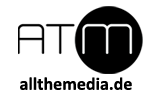


Einfacher geht es, wenn man in Itunes mit Rechtsklick auf die Datei geht und bei Information unter Option die Medienart auf „Hörbuch“ stellt. …leider erscheinen die einzelnen Kapitel und nicht das Album (so wie bei über Itunes gekauften Hörbüchern). Dies ist auch bei Deiner Methode der Fall. Vielleicht weiß ja jemand wie man dieses Problem lösen könnte.
super antwort! danke!
Also ich hab den „MP3 to Ipod Audio Book Converter“ (https://www.freeipodsoftware.com/). der macht das alles brav mit ein paar kleinen Einstellmöglichkeiten. Den gibts im netz als Freeware…
Viel Spaß damit!!